Підключення WhatsApp Business до KeyCRM дозволяє надсилати повідомлення першим та спілкуватися з клієнтами в чаті CRM від імені вашої компанії. Ви зможете надсилати повідомлення про замовлення, заявки та інші події в розділі чатів або автоматично через тригери.
Крок 1. Підготуйте:
- Платний акаунт Twilio: якщо немає ви можете зареєструвати новий акаунт, перейти на платну версію та пройти підтвердження особистості. Використання інтеграції тарифікується окремо по відправленим повідомленням на стороні Twilio;
- Meta Business Portfolio (офіційна бізнес-сторінка Facebook): якщо бізнес-акаунту ще немає ви зможете створити його по інструкції нижче;
- Номер телефону, який не прив’язаний до особистого або бізнес-акаунту WhatsApp:
- Якщо номер вже підключений до WhatsApp Business API іншої компанії (не Twilio) або зареєстрований у бізнес-додатку WhatsApp ви можете перенести його;
- Якщо у вас особистий додаток WhatsApp на номері, то ви можете перевести його у бізнес. Але не зможете після цього продовжувати користуватися мобільним додатком і відповідно переписками які там були. Тому радимо підключати окремий номер.
Крок 2. Створення відправника WhatsApp
Після переходу на платний тариф Twilio необхідно зареєструвати WhatsApp-відправника — це дозволить надсилати та отримувати повідомлення від імені вашого бренду.
Щоб створити відправника WhatsApp:
- Увійдіть в консоль Twilio, перейдіть до «Messaging > Senders > WhatsApp senders» та натисніть «Create new sender».
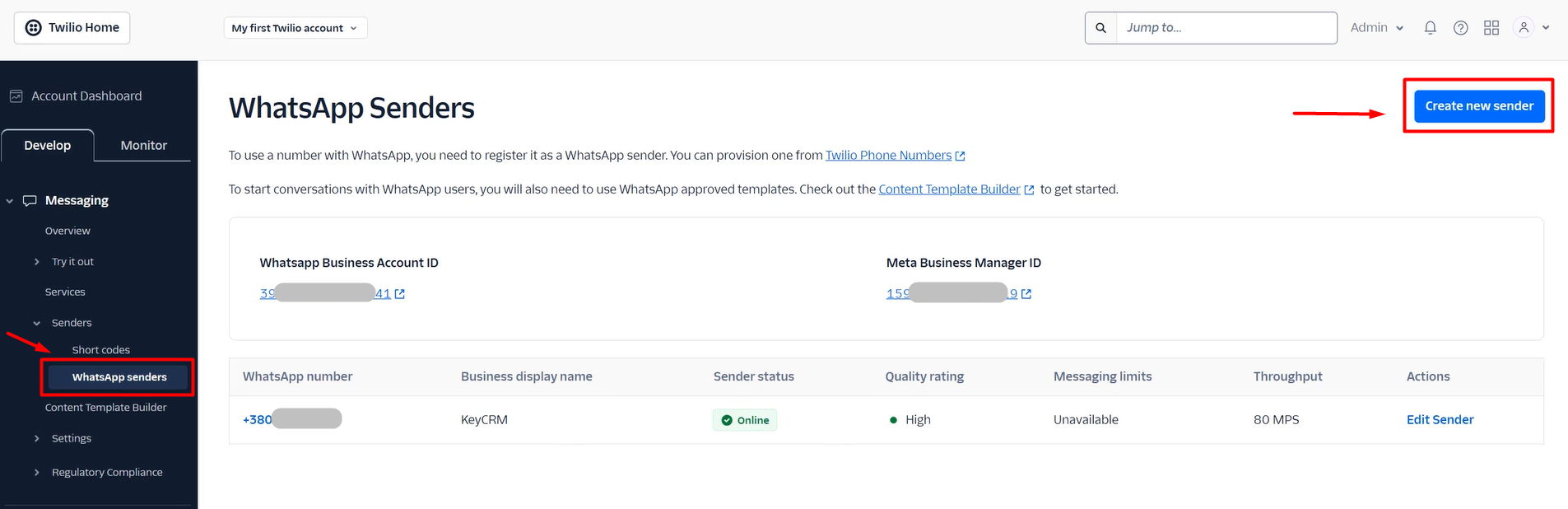
- Оберіть номер телефону для підключення до WhatsApp Business API: номер від Twilio або введіть номер від мобільного оператора. Натисніть «Continue» для продовження.
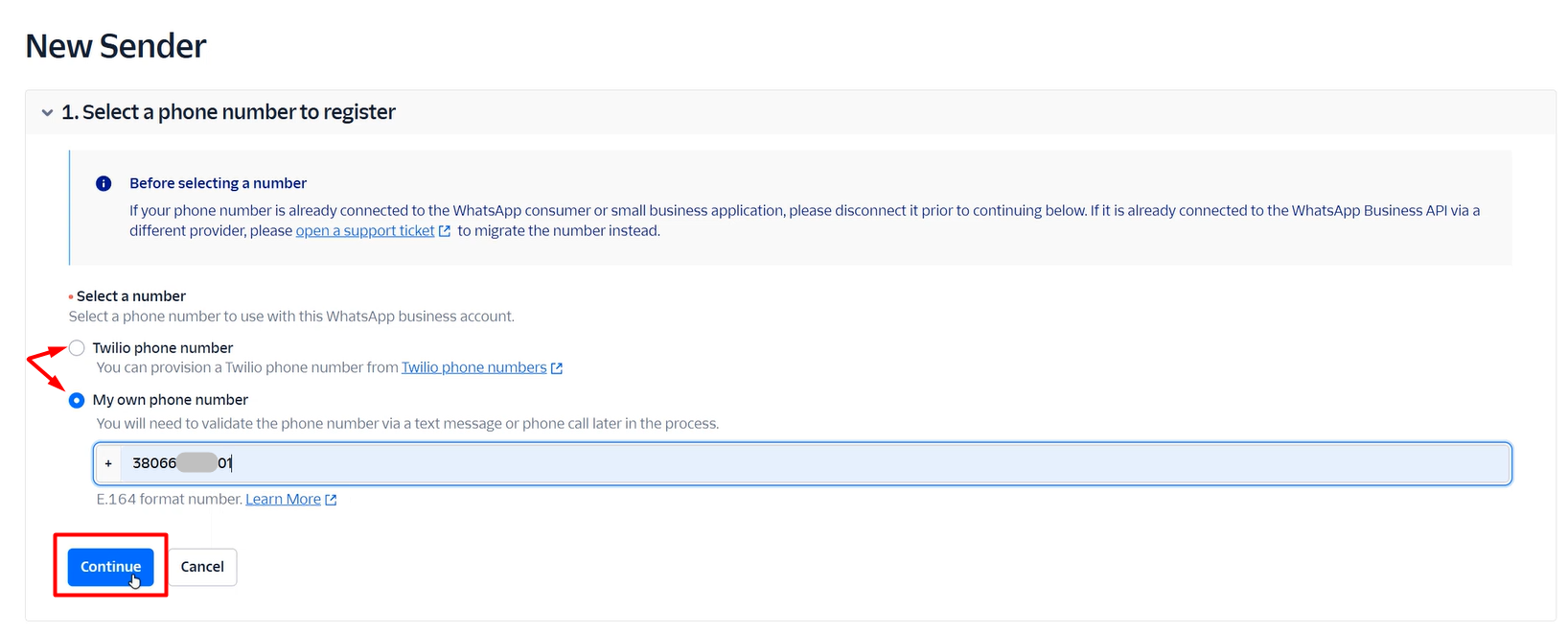
- Зв'яжіть свій WhatsApp Business Account з обліковим записом Twilio натиснув «Continue with Facebook».
- Увійдіть у Facebook, якщо ви цього ще не зробили, або натисніть «Continue as [ваше ім'я]», якщо ви вже авторизовані.
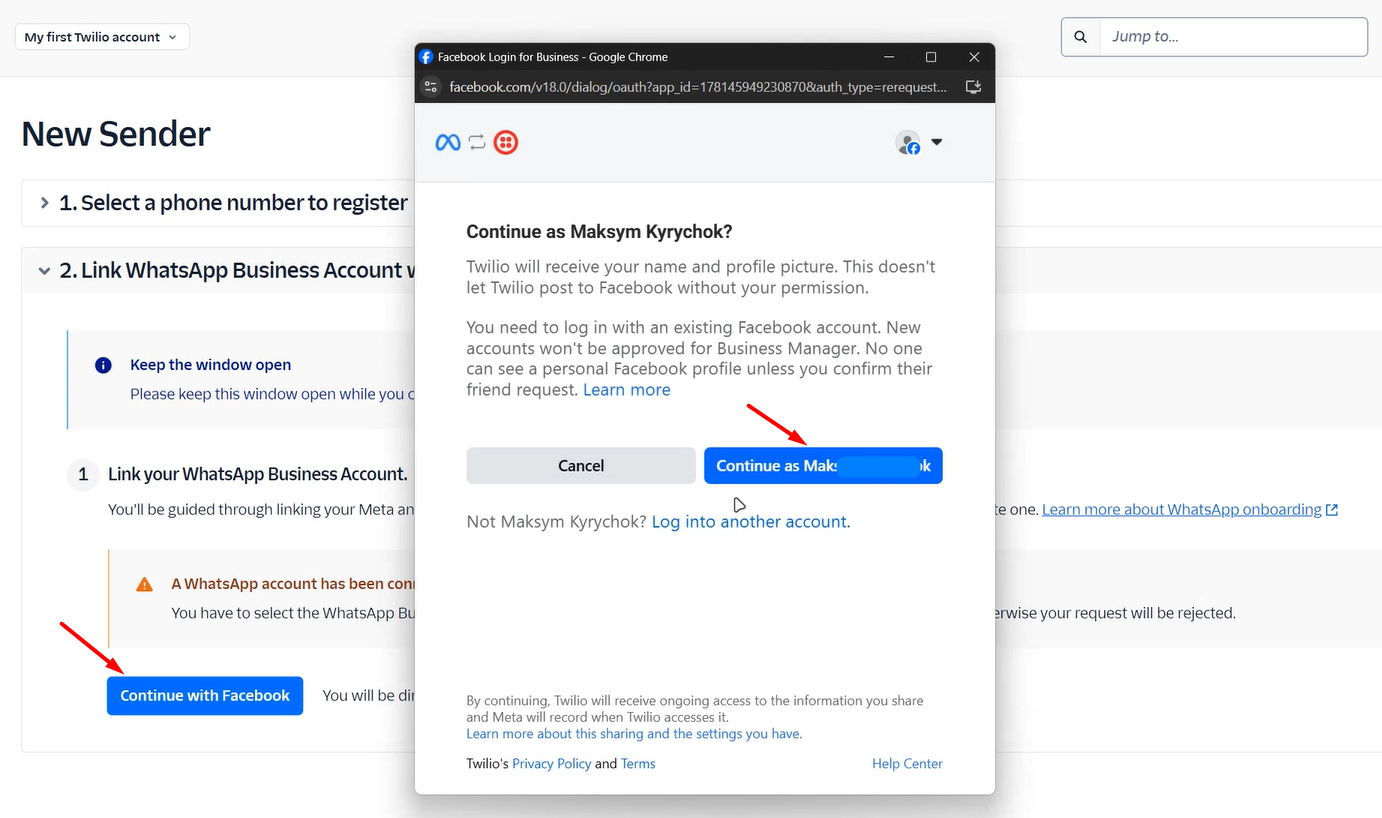
- На екрані з описом підключення номера до WhatsApp натисніть «Get started»:
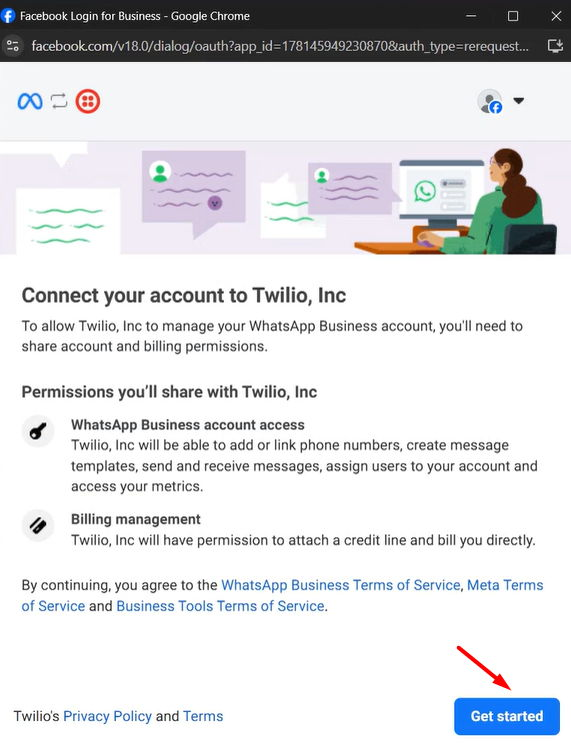
- Далі виберіть зі списку Meta Business Account вашої компанії, або створіть новий, вибравши опцію «Create a Business Account». Якщо у вас немає акаунтів компанії - відразу з'являться поля для створення нової:
-
В наступному кроці якщо це перший WhatsApp відправник у цьому акаунті Twilio, виберіть «Create a new WhatsApp Business Account».
Якщо додаєте відправника до вже існуючого акаунта — виберіть WABA створений у Twilio раніше. Для нового відправника виберіть «Create a new WhatsApp Business profile».
Важливо! Не вибирайте WABA, створені не в Twilio. Якщо у вас вже є затверджений бізнес-номер WhatsApp, який ви використовуєте в іншому сервісі, виконайте перенесення. - Після цього заповніть поля:
- WhatsApp Business Account Name - використовується лише для внутрішніх цілей і не є доступним для користувачів. Якщо ви вибрали WABA на попередньому екрані, ви не зможете змінити назву тут;
- WhatsApp Business Profile Display Name - це те, що бачитимуть ваші клієнти. Воно повинно відповідати вимогам, встановленим WhatsApp;
Наступні три поля відображаються при перегляді вашого профілю в додатку WhatsApp:
- Category - виберіть категорію, яка найкраще описує ваш бізнес;
- Business Description - короткий опис вашої компанії;
- Website - посилання на ваш вебсайт. Після реєстрації відправника WhatsApp у вас буде можливість додати ще один вебсайт.
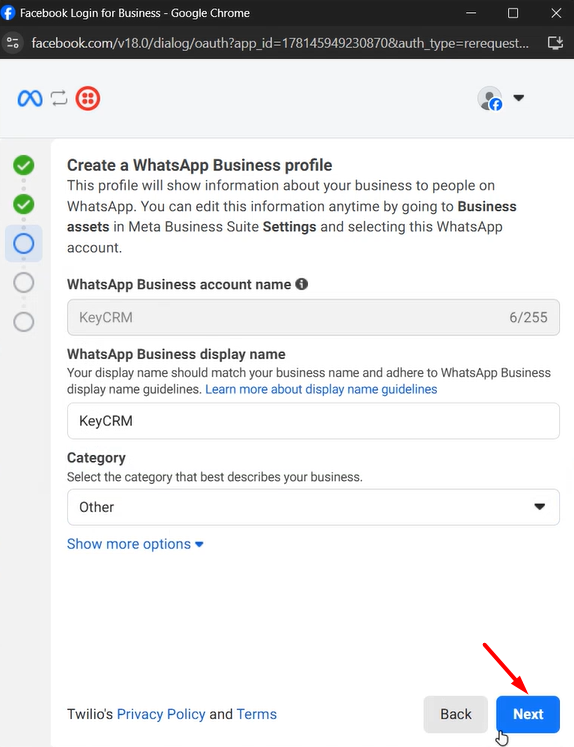
Підтвердження бізнес-номера WhatsApp
Meta вимагає підтвердження права власності на номер телефону в рамках процесу реєстрації. Для цього у наступному вікні:
- Натисніть «Add a new number»;
- Зі списку оберіть країну та введіть номер телефону;
- Виберіть «Text message», щоб отримати SMS з кодом підтвердження (може надійти у viber, якщо він є на цьому номері);
- Натисніть «Next» та введіть отриманий код, після цього ще раз «Next»:
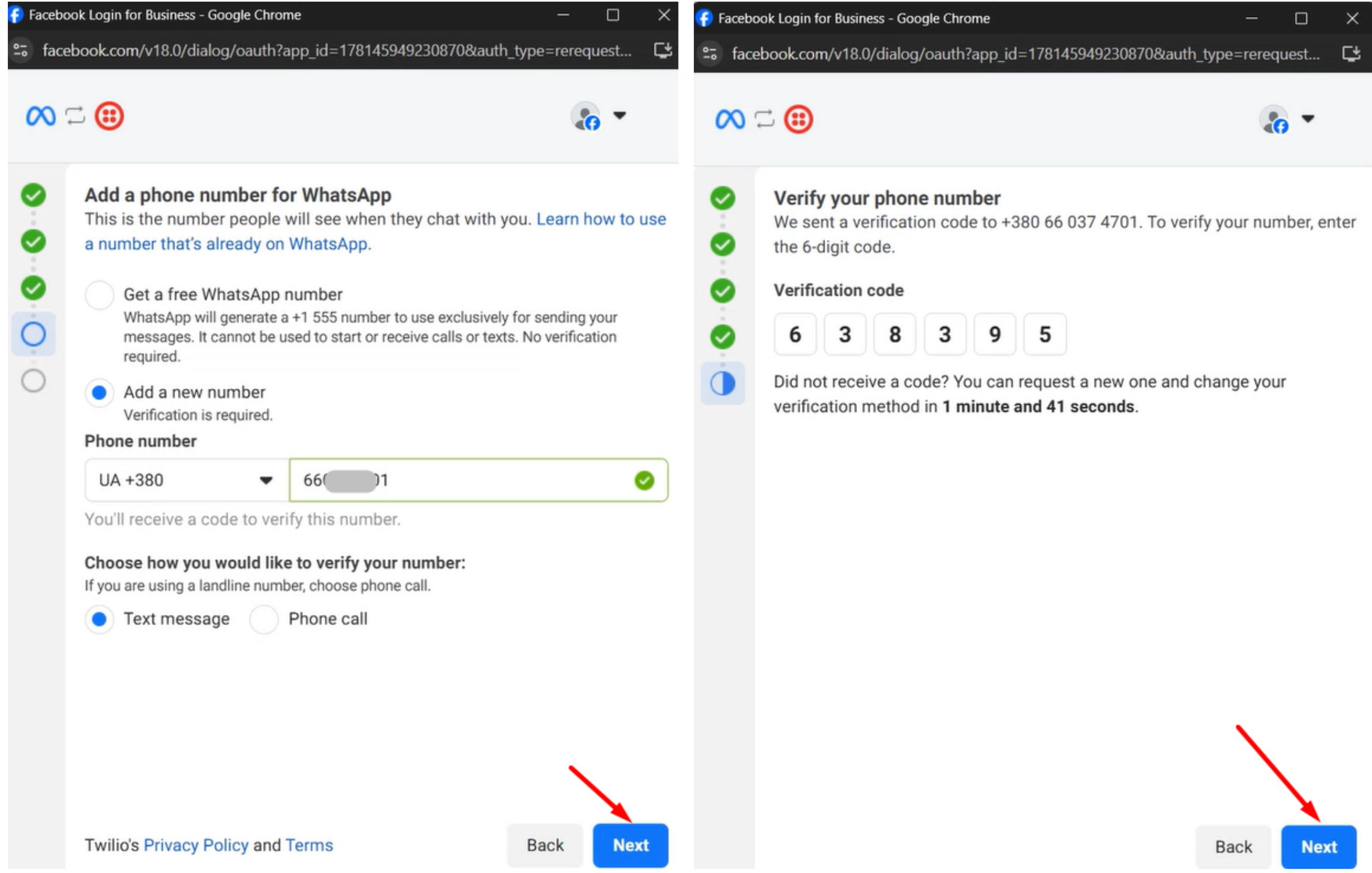.png)
Після того, як Meta підтвердить ваш номер телефону, ви можете продовжувати натискати кнопку «Continue», доки вікно не закриється. І новий відправник з'явиться на сторінці: «Messaging > Senders > WhatsApp senders».
Якщо ви ще не пройшли верифікацію Meta business verification, ваш доступ до WhatsApp спочатку буде обмежений. Якщо ви вже пройшли бізнес-верифікацію, ви матимете повний доступ до WhatsApp.
Крок 3. Створення сервісу відправки
Перейдіть у розділ «Messaging > Services» і натисніть «Create Messaging Service»:
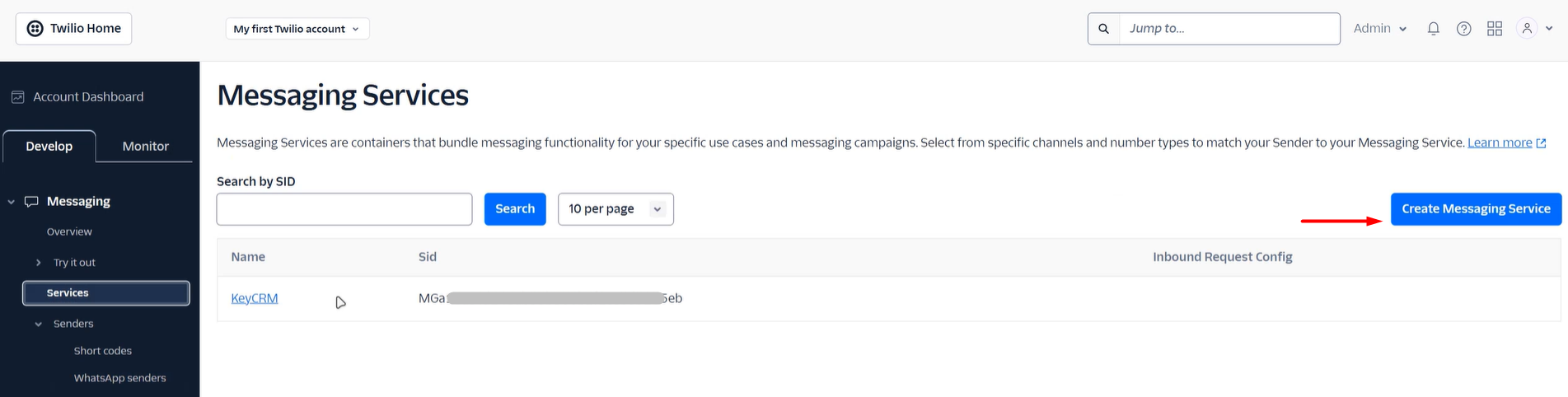
Заповніть поля:
- Messaging Service friendly name – придумайте назву своєму сервісу відправки;
- Select what you want to use Messaging for – оберіть функцію для ведення переписки «Engage in a discussion».
Натисніть «Create Messaging Service»:
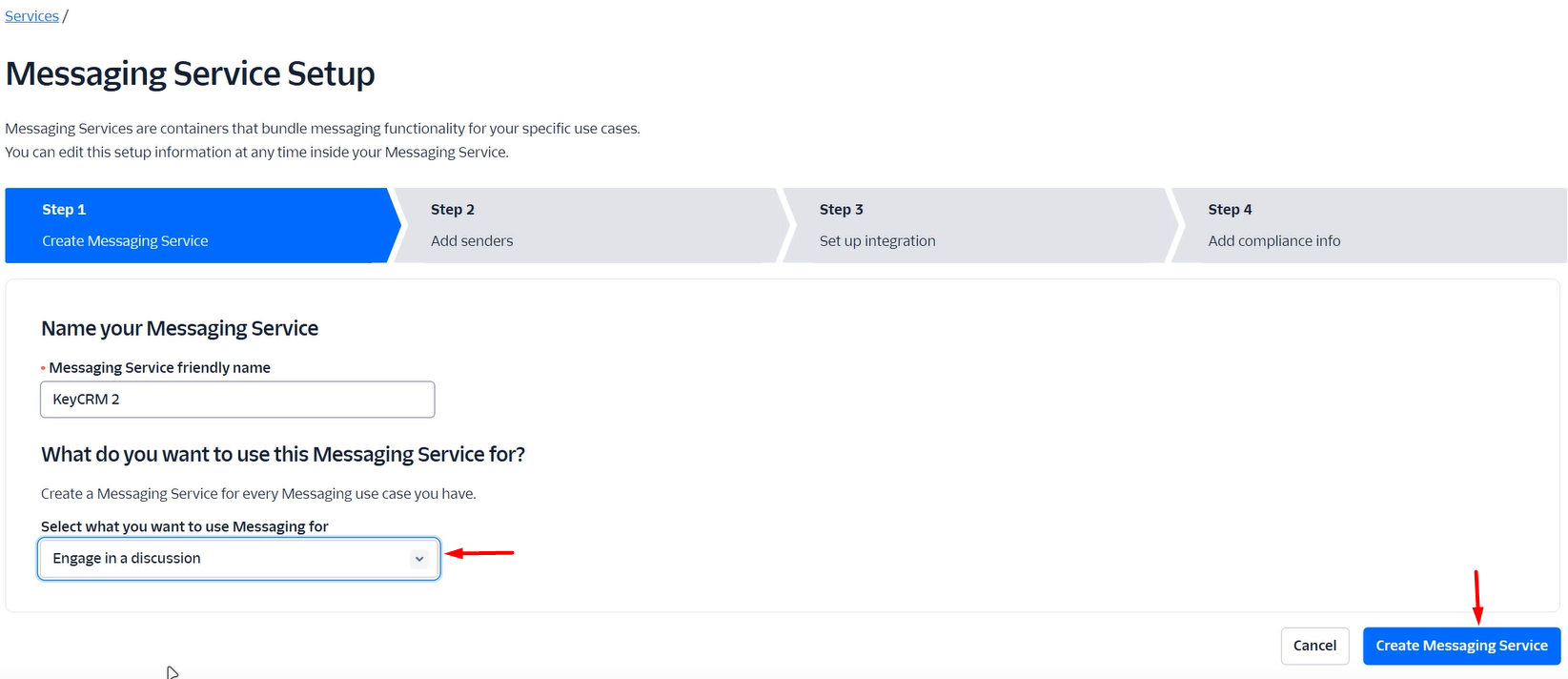
Далі натисніть «Add senders», оберіть «WhatsApp Number» та натисніть «Continue»:
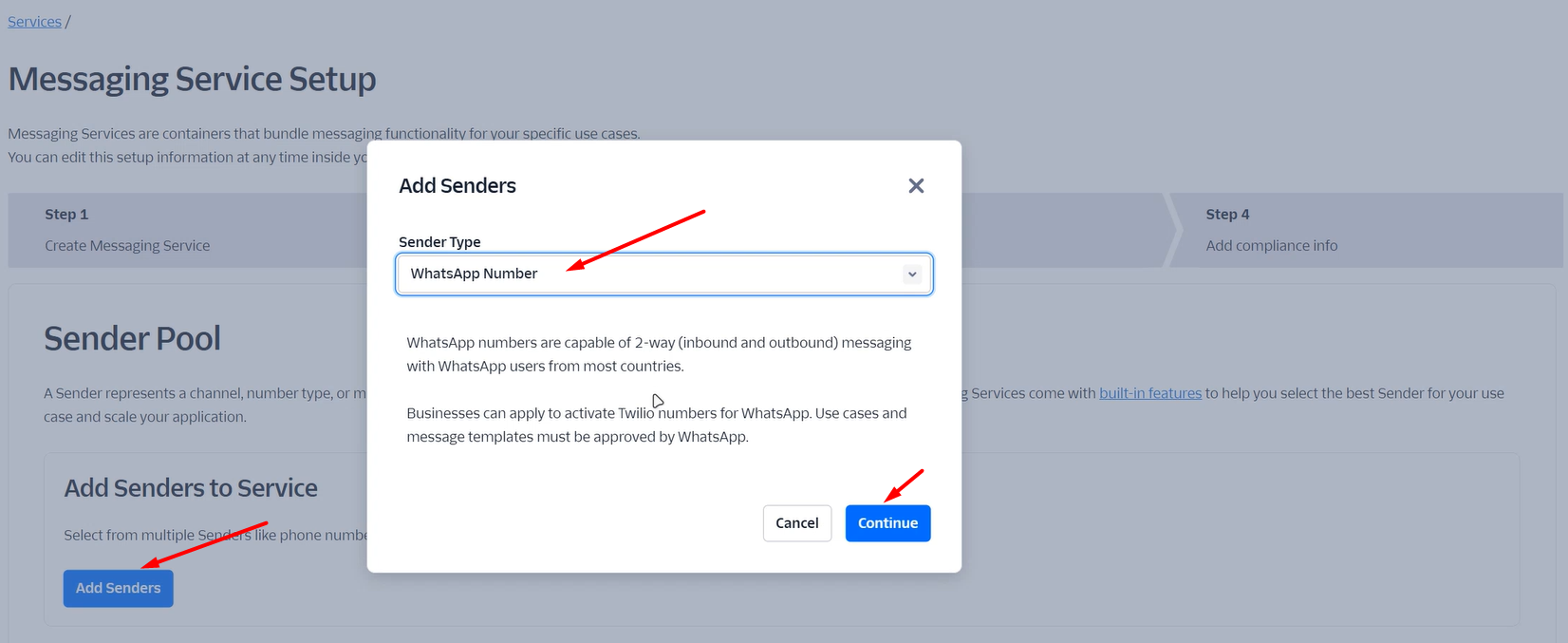
Після цього ви побачите номер, який зареєстрували в попередньому кроці, оберіть його. Та для переходу до наступних налаштувань натисніть «Step 3. Set up integration»:
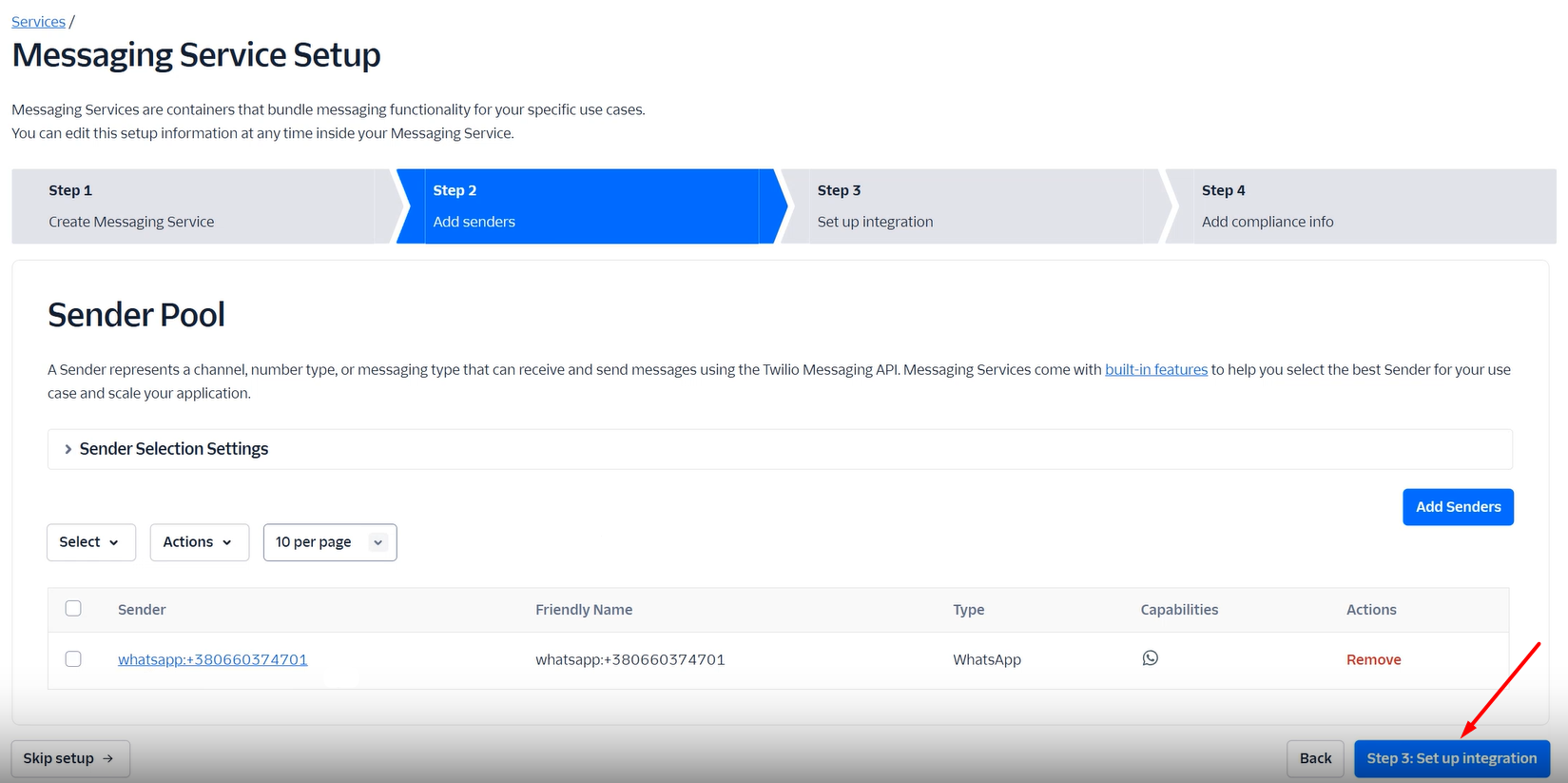
На наступному кроці:
- Відмітьте галочкою параметр «Defer to sender's webhook»;
- У полі «Callback URL» додайте посилання
https://messaging.keycrm.app/webhooks/whatsapp_twilio:
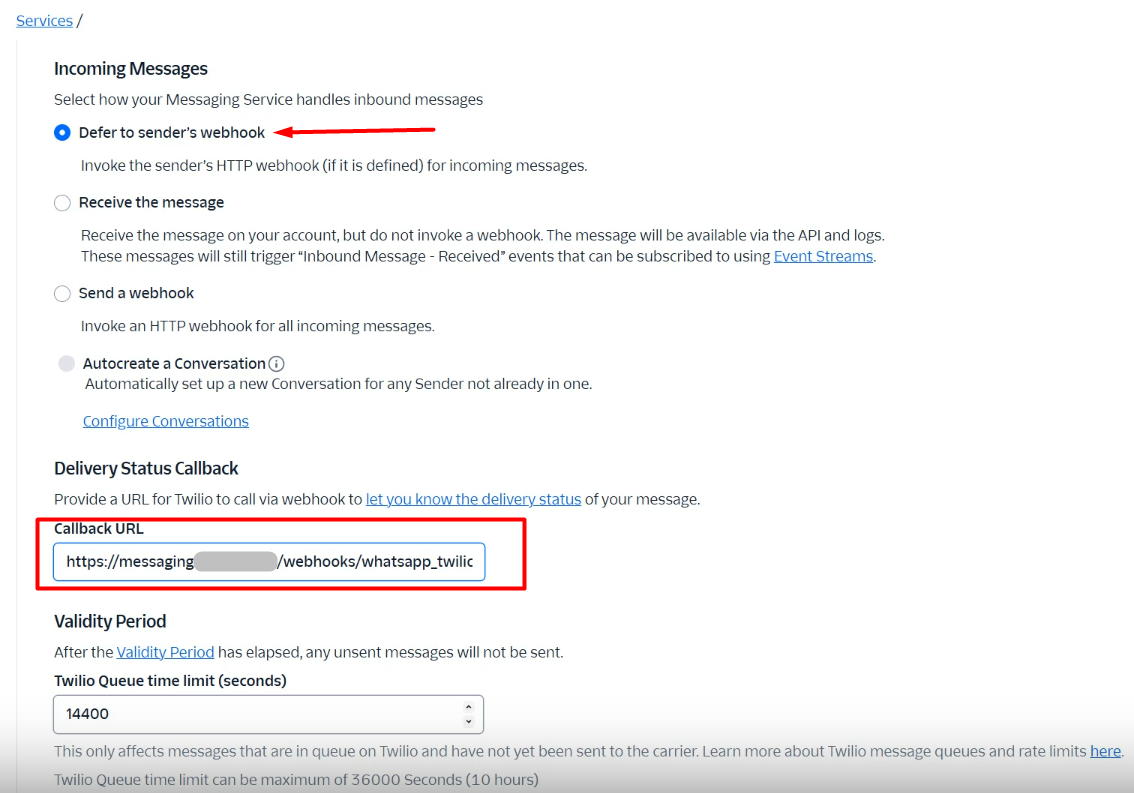
- Відмітьте галочкою параметр «Send a webhooh»;
- У полях додайте посилання
https://messaging.keycrm.app/webhooks/whatsapp_twilioта оберіть HTTP POST:
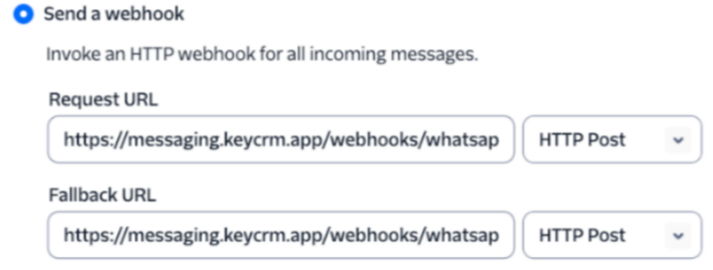
Натисніть «Step 4: Add compliance info» та «Complete Messaging Service Setup» для збереження налаштувань.
Ви успішно створили та налаштували відправника WhatsApp, тепер можете переходити до підключення в KeyCRM.